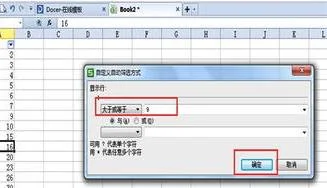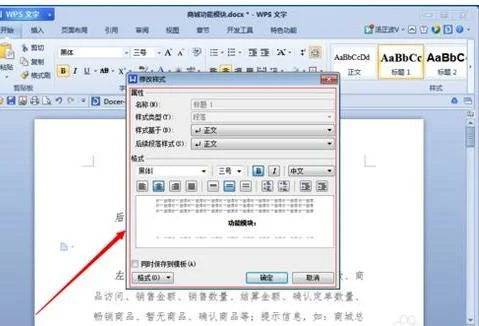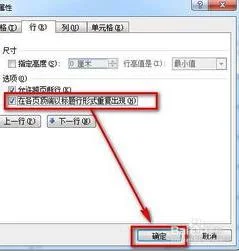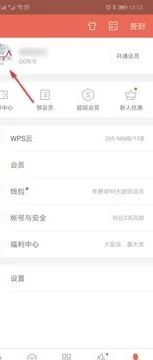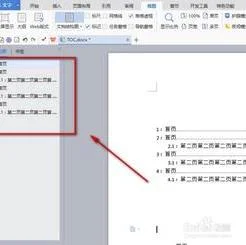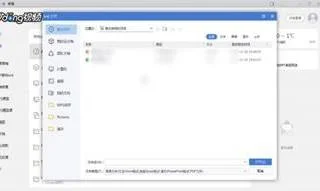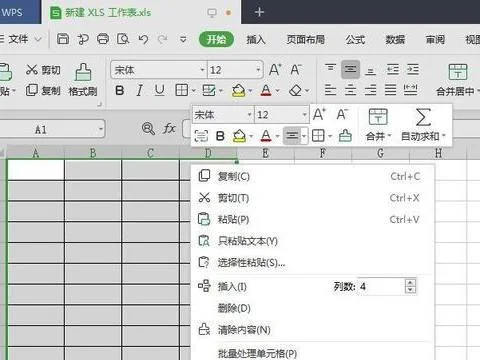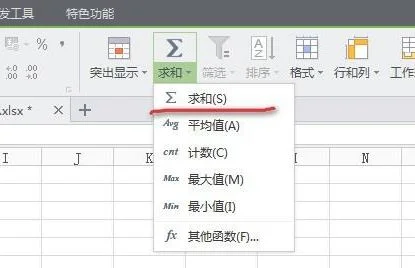1.wps如何抠公章
以wps表格为例,操作如下:
1、打开WPS表格。
2、点击顶部菜单栏中的“插入”。
3、点击“图片”。
4、点击“来自文件”。
5、点击需要抠图的图片,点击“打开”。
6、选择“图片工具”,设置图片的大小。
7、点击“设置透明色”。
8、如此,即可抠出图片中的公章。
2.word中怎样将电子章设置成透明色
以下是Word文档中将电子章设置成透明色的方法:
所需工具:需要处理的电子公章,word文档。
1、以下步骤用下图公章作为例子。
2、在电脑桌面打开需要用到公章的Word文档,左键双击打开文档。
3、打开Word文档后,找到工具栏中的【插入】,点击选项【插入】。
4、点击选项【插入】后,在【插入】的下级菜单栏中点击【图片】,进行图片插入。
5、插入图片后可以看到公章盖住了下面的字体。
6、点击图片,然后在工具栏中找到【颜色】,点击选项【颜色】。
7、在【颜色】中点击选择选项【设置透明色】,然后再次点击图片中的空白部分。
8、完成前面的步骤之后,就可以看到公章变成了透明的,不会遮挡下面的字体。
3.怎么抠出公章
具体的ps抠公章操作步骤。
1.在photoshop打开需要抠公章的图像文件。
2.按下CTRL+J,复制背景图层,得到图层1.
3.执行“选择——色彩范围”,用吸管单击红色公章部分,如果第一次选取红色不够,再次单击右边的“+”吸管,再增加红色范围,边吸取边看中间的预览,直到合适为止。
4.按下CTRL+J,将选区内的图像,复制到新图层,得到图层2。
5.单击图层1,新建一个图层,得到图层3,填充白色。放在图层1和2中间。
公章大概轮廓抠取出来了,还需要进一步处理颜色和修补公章右下方的圆形。
6.现在PS抠出来的公章,很淡,因此使用一个小技巧,单击图层2,反复按下CTRL+J,复制图层2,得到N个图层。最后将这些图层合并,使用让公章轮廓更加清晰。
7.新建色相饱和度调整图层,选择红色,进行如下图调整。此时,公章的色彩得到了校正。
8.最后的细节,将一些杂色或者公章缺少细节的地方,使用仿制图章或者修补类工具进行修补。ps抠公章步骤到此就结束了。
4.怎么把公章抠图下来只留红色线条 背景白色变透明
可以用ps软件去掉公章的背景。方法如下。
1,首先,在ps中打开公章图片之后,找到窗口右侧的图层栏中的图层,双击该图层。
2,双击之后,该图层即为可编辑状态。然后再从窗口左侧的工具栏中,选择“魔棒”工具。
3,用魔棒工具点击图片白色的部分,使其周围变成虚线。
4,选好选区之后,按下键盘上的“delete”键,即可删除公章图片的白色背景。
5.怎么把公章抠出来,能直接盖到文件上
1、打开图表,拖动图片的四个侧面,尝试仅保留要删除的章节,然后按Enter。
2、crtl + alt +滚轮可缩放图片。
3、单击ps工具栏上的,然后选择颜色范围。下图出现。
4、将箭头移动到图片上,它将变成针管的形状。单击您要提取的内容。单击,然后单击确定。
5、ctrl + J将弯曲的章节保存在另一层上,您会看到右边还有第二层。
6、使其他两层不可见(将层旁边的眼睛拍成正方形)以查看切出的章节。
7、Ctrl + S保存,另存为PNG。
8、最后,把抠出来的png格式公章插入文档,点击置于文字底下就可以完成操作了。